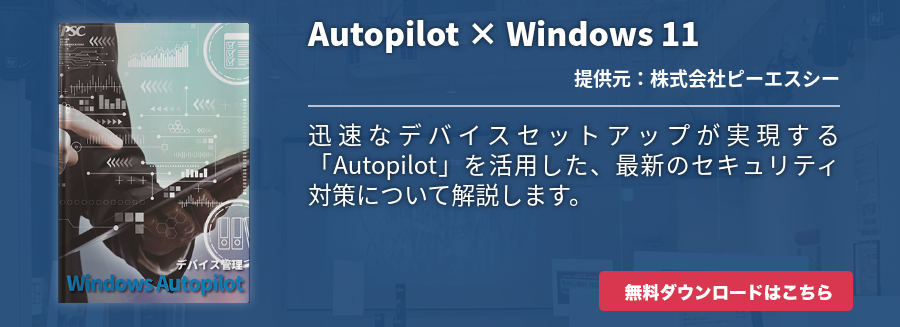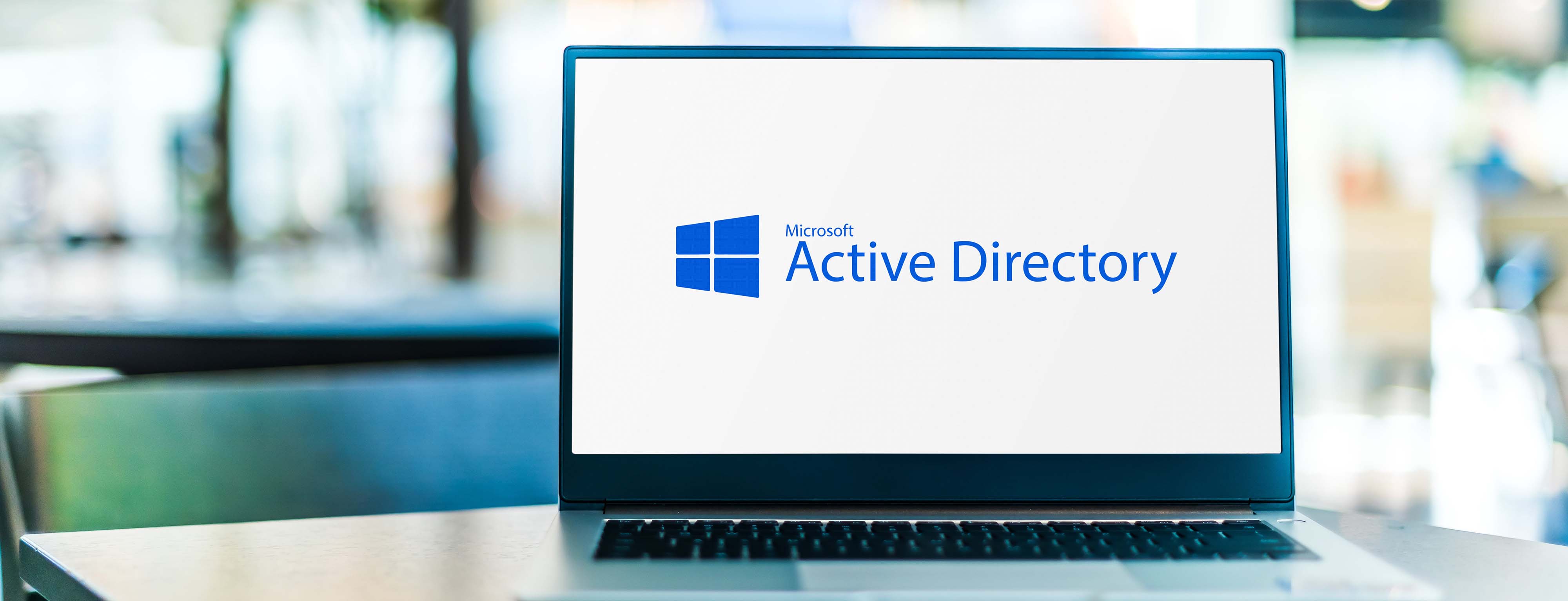新規デバイスの導入や既存デバイスの再設定には、多大な時間やコストがかかります。従来のキッティング作業の一部を自動化・簡素化し、IT管理者の負担軽減に貢献する方法として注目されているのがWindows Autopilot。本記事では、企業のIT担当者や経営層に向けて、Windows Autopilotの導入メリットや注意点を解説します。
Windows Autopilotとは?
Windows Autopilotとは、新しいWindowsパソコンやSurfaceなどのWindowsデバイスのキッティング作業を自動化・効率化するサービス。従来、PCを導入・展開する際にひな形となるマスターイメージ展開では、「セットアップや更新に多大な時間を取られる」「情報システム人材が不足している」などの課題がありました。しかし、Windows Autopilotでは、事前に構成されたプロファイルを活用し、Intuneなどと連携することで、IT管理者が現地に赴くことなく「ゼロタッチプロビジョニング」を実現できます。
Microsoftが提唱する「ゼロタッチプロビジョニング」とは、新規のWindowsデバイスの電源を入れ、ネットワークに接続されると、ユーザー操作を最小限に抑えた状態で自動的にセットアップや構成が進行し、業務に必要な環境が整えられることを指します。つまり、IT管理者とユーザー双方のエクスペリエンスが向上し、デバイス導入や展開にかかる時間・コストの大幅削減を実現いたします。
Windows Autopilotの導入によるメリット
Windows Autopilotの導入は、IT管理者の工数削減や柔軟なデバイス展開に効果的な方法であることは明白。業務効率化やセキュリティ強化が求められるなかで、現代の働き方に適したメリットを4点紹介します。
① IT管理者の工数を大幅に削減
従来では、1台ごとに手動でのキッティング作業が必要でしたが、Windows Autopilotの導入により、作業の自動化が可能になりました。デバイス登録やプロファイル割り当てなどの準備を済ませた後は、Entra ID(旧Azure AD)でサインインし、デバイスに登録したプロファイル情報が読み込まれればキッティングは完了します。アプリのインストールやポリシーの適用などを一括で管理可能となるため、情報システム部門の作業負担を大幅に削減。業務生産性向上に寄与します。実際に、21か所の拠点を持ち、約700台のパソコンを運用している某サービス業では、Windows Autopilotの導入により、キッティングの工数を約30%減らすことができました。
② リモートワークにも最適!Modern Work時代に対応した柔軟な導入体制
クラウド経由のキッティングが可能なため、担当者がオフィスに常駐する必要は一切ありません。インターネット環境さえあれば、スムーズにキッティングを進められます。特に、多拠点展開をしている企業や在宅勤務環境において、わざわざ各拠点に担当者が赴く必要がないため、柔軟な導入体制が実現可能です。
③ セットアップの標準化とセキュリティ強化
セットアッププロセスの標準化と同時に、セキュリティレベルの向上にも有効。プロファイル設計をもとに、すべてのデバイスに同じ設定を適用できるため、手動でキッティングする場合に起こりがちな設定漏れなどの人的ミス防止も可能。加えて、Microsoft Intuneを活用したポリシー制御や認証強化、Defender連携などにより、セキュリティ面でも堅牢な環境を構築できます。
④ 大量導入・短期間展開へのスケーラビリティ
数百~数千台規模のデバイス展開にも、柔軟に対応できる点が強み。多数のデバイスに対するキッティングをクラウド上で一元管理できるため、デバイスを1台ずつ立ち上げて設定する必要はありません。設定後の動作確認も一部のテストデバイスで集中的に行えるため、計画から展開までのプロセスを効率的に進めることができます。そのため、大企業の新入社員の一括対応や、全社的なデバイスの入れ替えにも最適です。
Windows Autopilot導入に必要な環境と要件とは
Windows Autopilotによって展開作業をスムーズに進めるために、以下の環境や要件を満たしていることを確認しておきましょう。
①Microsoft 365ライセンス
Microsoft 365 Business Premium、Microsoft 365 E3/E5などのライセンスが必須。特に、Intuneを利用したアプリ配信やポリシー制御を行う場合は、Microsoft Intuneにアクセスできるライセンスを持っていることが前提です。
②Microsoft IntuneおよびEntra IDの構築
デバイス管理をクラウドベースで行うために、Microsoft Intuneの導入と、Microsoft Entra ID(旧Azure AD)の構成が必要不可欠。端末の登録やユーザー認証、プロファイルの自動適用などは、Entra IDとの連携により対応可能です。オンプレミスのAD(Active Directory)と連携させる構成も可能ですが、Microsoftはクラウド上での利用を推奨しています。
③ネットワークおよび回線の事前確認
Windows Autopilotでは、アプリケーションやOSのイメージをネットワーク経由で配信するため、大容量通信に耐え得るインフラが重要。特に、回線速度が遅い拠点では導入時に時間がかかることから、事前のアセスメントが推奨されます。
④Windows Autopilot登録に必要な端末情報と初期設計
事前にハードウェアハッシュ(HWID)を取得して、デバイスとWindows Autopilotプロファイルを紐付けも必須。また、テスト用端末や管理者アカウント、アプリケーションの配布モジュール情報なども、導入前に整備しておくと安心です。
前述した、準備項目は以下にもまとめています。
- Entra ID環境
- Intune管理アカウント
- アプリ情報
- ユーザーID設計
- ライセンス割当 など
Windows Autopilot導入時の注意点と課題とは
Windows Autopilot導入時は、構成ミスや設定漏れがあるとシステムに支障が生じる可能性があるため、十分なネットワーク帯域と、正しく構成されたEntra ID環境が必要です。さらに、アプリに割り当てるユーザーグループやデバイスグループがある場合、アプリ配信の制御設定が求められます。事前に課題となり得る点を把握し、計画的に対応することが、スムーズな導入の鍵です。
PSC社では、先進的な働き方である「Modern Work」を実現するために、モダンワーク環境を構築するサービスを提供しています。その中のZero Touchキッティングサービスでは、Windows Autopilot導入に関連して、プロファイルの設計や実装、配布後の検証までトータル支援。ぜひ、気軽に問い合わせてみてください。
まとめ
Windows Autopilotは、新規のWindowsデバイスのキッティングを自動化・効率化し、IT管理者の負担を軽減しながら、セキュリティ強化も実現する効果的なソリューション。従来の手作業による構成に比べて、展開スピードが向上し、設定ミスも抑えられます。
一方で、導入する際にはネットワーク環境やアプリ配信の制御設定など、いくつかの注意点も存在します。そのため、本格的に導入する前にPOC(検証導入)から始めて、自社環境での動作確認や運用設計までを行うことが重要です。
PSC社では、「最新のITデバイスとIT環境づくり」を4つのメニューによって総合的に支援。前述した、某サービス業(21か所の拠点で約700台のパソコンを運用している企業)の導入事例も公開中!